Chcete uložiť kópiu svojich kontaktov programu Outlook do tabuľky programu Excel? Zistite, ako exportovať kontakty programu Outlook do Excelu jednoduchými metódami.
MS Outlook je e-mailový klient od spoločnosti Microsoft. Dodáva sa s balíkom MS Office, ale môžete ho použiť aj na webe ako súčasť balíka Microsoft 365. Rovnako ako ostatné e-mailové aplikácie, aj tento prichádza so systémom správy kontaktov. Vďaka tejto funkcii Outlook ukladá e-mailovú adresu používanú na komunikáciu s vami.
Ukladá aj ďalšie informácie, ako je meno, adresa, obchodná adresa, telefónne číslo a faxové číslo. Nielen to, kontakt v programe Outlook udržiava adresy organizované.
Ak teraz chcete použiť údaje adresára programu Outlook na rôzne účely alebo ich zdieľať s ostatnými, nie je to možné, ak sú kontakty uložené v natívnom formáte súboru PST. Kontakty musíte preniesť v akomkoľvek vhodnom formáte, ako je Excel.
Poviem vám, ako exportovať kontakty programu Outlook do Excelu. Ale predtým, ako prejdeme do tejto časti, zistime, prečo možno budete musieť exportovať kontakty z Outlooku do Excelu.

Hlavným účelom migrácie kontaktov do akéhokoľvek iného formátu, ako je Excel, je použitie kontaktov na akejkoľvek inej platforme. Ak sa chystáte ukončiť používanie programu Outlook a prejsť na iného e-mailového klienta, môžete kontakty presunúť do Excelu, aby ste mohli pokračovať v komunikácii so svojimi kontaktmi aj z inej platformy.
Zhromažďovanie kontaktných údajov viacerých používateľov programu Outlook a vytváranie centrálneho dýchania adresy je ďalším dôvodom tohto exportu údajov. Predpokladajme, že vaša spoločnosť uvádza na trh nový produkt alebo ponúkne výpredaje na konci roka.
Aby sa o týchto ponukách dozvedel čo najväčší počet ľudí, musíte poslať propagačné e-maily všetkým kontaktom zamestnancov vašej kancelárie. Posielanie e-mailov jednotlivým kontaktom každého zamestnanca sa stane náročnou úlohou. Namiesto toho si môžete vytvoriť centrálny zoznam kontaktov so všetkými adresami a odoslať e-maily prostredníctvom svojho marketingového tímu.
Okrem toho je Excel dokonalý softvér na filtrovanie, kategorizáciu a organizáciu údajov. Používatelia z neho môžu jednoducho vyhľadávať a zbierať údaje s minimálnym úsilím. Ak tím predaja, marketingu alebo podpory chce použiť údaje adresára programu Outlook, musí ich preniesť do tabuľky Excel.
Prečítajte si tiež:Ako odvolať e-mailovú správu v Outlooku 365
Ak na počítači so systémom Windows používate aplikáciu MS Outlook, takto môžete exportovať kontakty z Outlooku do MS Excel.
- OTVORENÉ MS Outlook.
- Klikni na Súbor kartu z Excel páskové menu.
- Na ľavom paneli vyberte Otvoriť a exportovať.
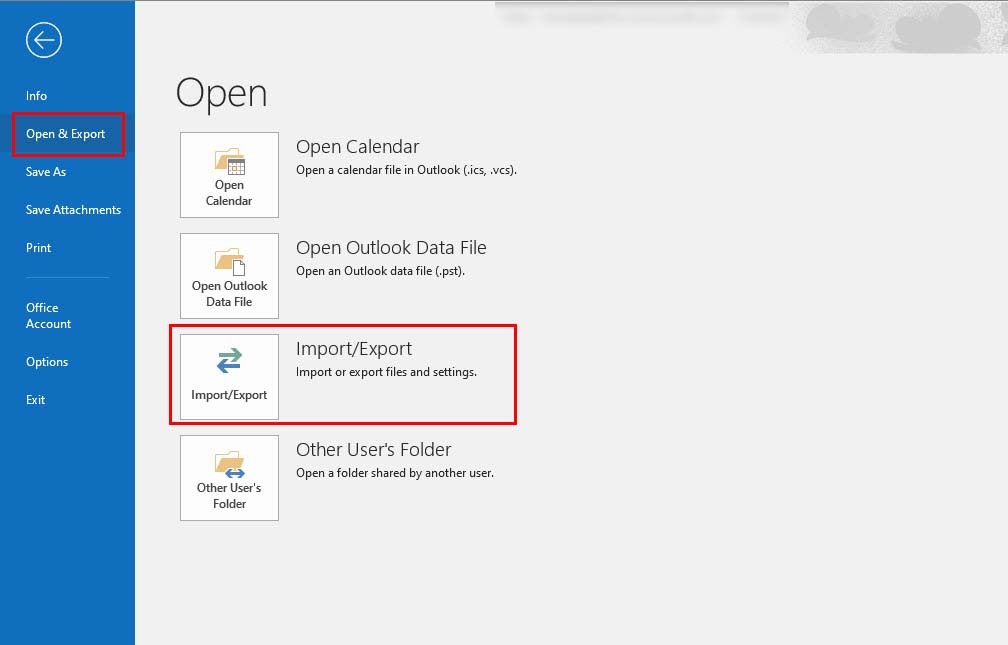
- Vyber Import/Export ikonu.
- Sprievodca importom a exportom sa zobrazí na obrazovke.
- Vyberte Export do súboru pred kliknutím na Ďalšie tlačidlo.
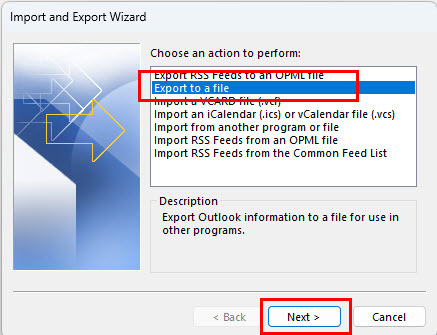
- Nebude žiadny .XLSX dostupná možnosť. Takže vyberte Hodnoty oddelené čiarkou pred zasiahnutím Ďalšie.
- Ďalej uvidíte stromová štruktúra z Outlook PST súbor. Prejdite nahor alebo nadol a nájdite Kontakty možnosť.
- Vyberte Kontakty a kliknite na Ďalšie.
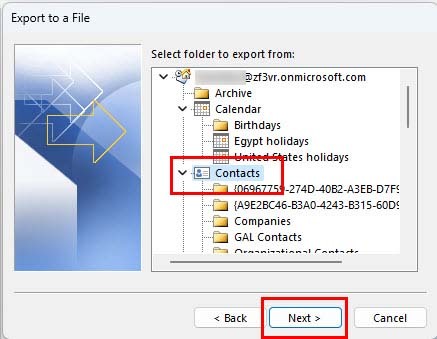
- Kliknite na Prehľadávať vyberte cieľový priečinok výsledného súboru.
- Kliknite Ďalšie. Uistite sa, že Exportovať kontakty z priečinka: Kontakty zaškrtávacie políčko je začiarknuté.
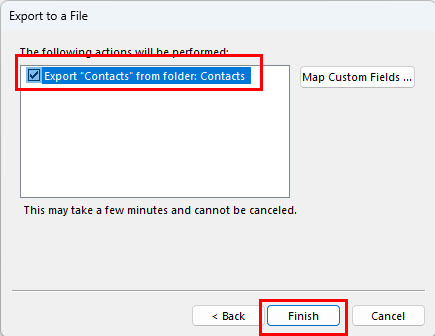
- Môžete tiež vybrať Mapovať vlastné polia… tlačidlo na mapovanie vlastných polí zdrojového a výstupného súboru.
- Kliknite na Skončiťa kontakty sa uložia do Formát súboru CSV. Čas migrácie bude závisieť od počtu kontaktov a hodnôt.
- Teraz prejdite do priečinka, do ktorého bol súbor uložený.
- Dvojité kliknutie na otvorenie súboru v MS Excel.
- Hneď pod panelom ponuky si všimnete varovanie o MOŽNÁ STRATA ÚDAJOV.
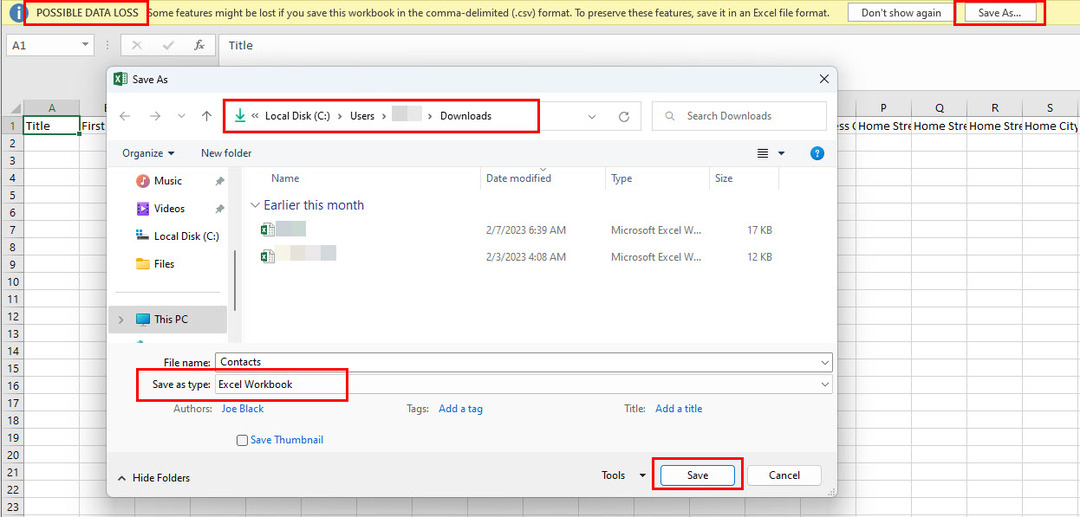
- Kliknite na Uložiť ako …
- Zobrazí sa ďalší sprievodca na uloženie súboru v inom formáte.
- Z Uložiť ako typ rozbaľovacej ponuky, vyberte Pracovný zošit programu Excel. Verzia programu Excel sa bude líšiť.
- Kliknite na Uložiťa súbor sa uloží do Formát XLS.
- Teraz môžete tento súbor použiť v Exceli bez akýchkoľvek problémov s formátovaním alebo bez rizika straty údajov.
Prečítajte si tiež:Ako nastaviť odpoveď mimo kancelárie v programe Outlook
Používatelia Outlooku web môžu vykonať tieto kroky na export kontaktov vo formáte CSV podporovanom Excelom:
- OTVORENÉ Outlook vo vašom prehliadači.
- Kliknite na Ľudia zľava.
- Predvolene budú vybraté všetky kontakty.
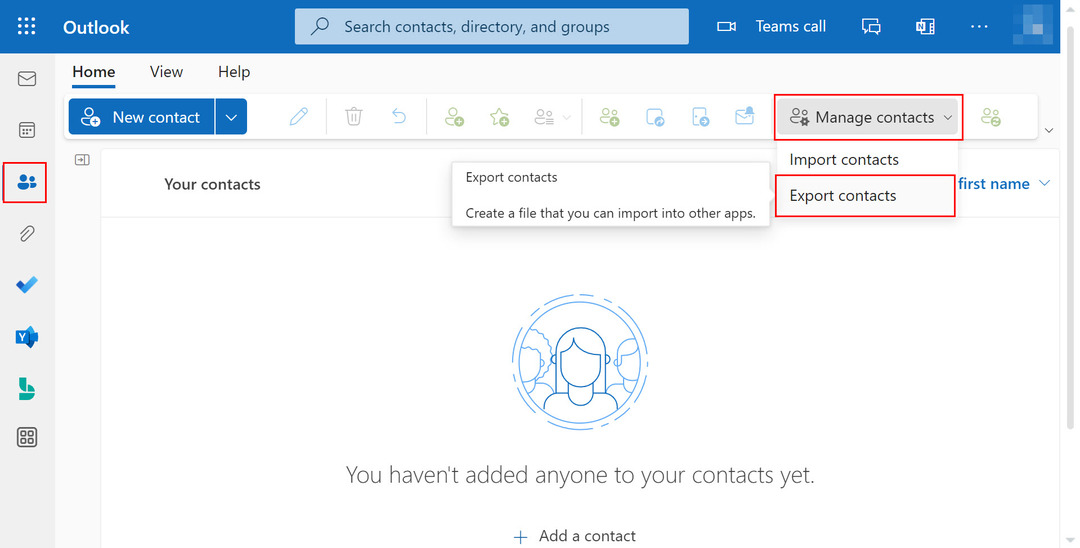
- Kliknite na Spravovať kontakty v pravom hornom rohu a vyberte Exportujte kontakty.
- Na Exportujte kontakty okno, môžete si vybrať Všetky kontakty a kliknite na Export tlačidlo.
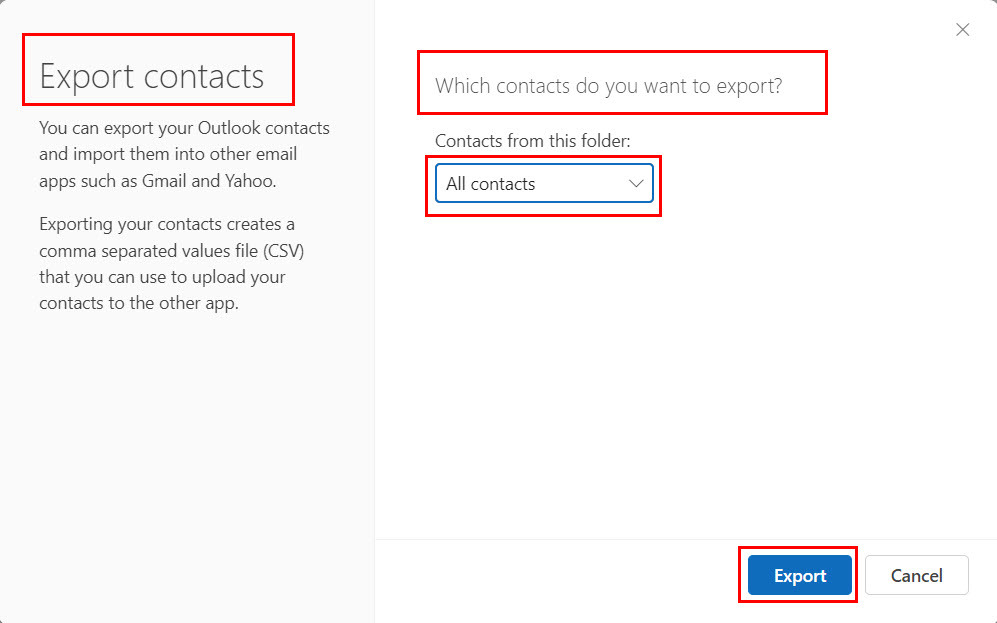
- Webová aplikácia Outlook stiahne súbor CSV do vášho počítača K stiahnutiu priečinok.
- Dvojitým kliknutím naň ho otvoríte v Exceli.
- Ak dostanete a MOŽNÁ STRATA ÚDAJOV upozornenie, kliknite na Uložiť ako…
- V Uložiť ako typ rozbaľovacej ponuky, vyberte Pracovný zošit programu Excel alebo Excel xx-xxxx zošit, kde xx a xxxx navrhnúť rôzne verzie súborových systémov Microsoft Excel.
- Kliknite na Uložiť uložiť tento súbor vo formáte súboru podporovanom programom Excel.
Outlook kontakty majú veľký význam v osobnej a obchodnej sfére. Možno budete musieť použiť kontakty na rôzne účely a ich uloženie v Outlooku nepomôže.
Z tohto dôvodu musíte vedieť, ako exportovať kontakty programu Outlook do Excelu. Keďže ide o sofistikovanú tabuľkovú aplikáciu,
V komentároch povedzte, prečo chcete exportovať kontakty z programu Outlook do Excelu a aké efektívne boli metódy, o ktorých som diskutoval. Šírte tento článok medzi svojich priateľov prostredníctvom sociálnych médií alebo osobného zdieľania.
Ak vás Outlook zaujíma, môžete si ho prečítať ako povoliť alebo zakázať schránku e-mailových upozornení alebo čo robiť, ak si Zobrazenie e-mailu programu Outlook sa zmenilo.